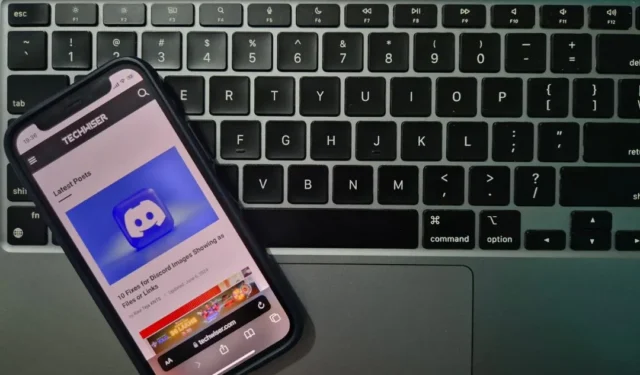
蘋果習慣將高級功能隱藏在長按之後。例如,長按 Safari 瀏覽器中的標籤按鈕會彈出立即關閉所有分頁的選項。許多 Safari 按鈕都有類似的額外功能。讓我們看看一些隱藏的 Safari 提示設定。
1. 輕鬆去除背景
長按任意影像並選擇複製主題。這會立即複製圖像的主題並刪除背景。非常適合創建迷因、個人資料圖片或分享有趣的視覺效果,不受干擾。

2.瞬間關閉所有選項卡
按住「選項卡」按鈕(有兩個重疊方塊的按鈕)會彈出「單擊關閉所有選項卡」的選項。當您打開了太多標籤並想要重新開始時很有用。

3. 標籤間快速切換
您可以透過在 URL 欄上左右滑動來快速切換選項卡,如果您位於最後一個選項卡,則向左滑動將開啟一個新選項卡。

4. 跳到頂部
要立即跳到網站頂部,只需點擊螢幕頂部即可立即返回到任何網頁的開頭。

5. 自訂閱讀器模式
您可以透過長按URL 上的AA 按鈕來讓網站易於閱讀。它會刪除網站上的所有廣告和側邊欄,如果您再次點擊 AA,則可以調整字體大小、字體和背景顏色,以獲得最佳的閱讀舒適度。

6. 在頁面上尋找文本
若要尋找網頁上的特定內容,您可以在 URL 欄中輸入短語,捲動到底部,然後選擇「尋找」。這會突出顯示頁面上該短語的所有實例,就像在電腦上使用Ctrl+F (或 Cmd+F)一樣。

7.整頁截圖
如果您截取頁面的螢幕截圖,請點選縮圖預覽並選擇整頁。這將截取整個網頁的螢幕截圖,而不僅僅是螢幕上可見的內容。

8. 關閉特定選項卡
想要快速關閉同一類別的多個選項卡,例如您已經閱讀過的新聞文章?只需向上滑動 URL,捲動到頂部,然後使用此搜尋欄過濾到您想要關閉的網站,例如「新聞」。長按“取消”按鈕,您將能夠僅關閉已過濾的選項卡並保留其餘選項卡

9. 選項卡組
您的選項卡很混亂,很難找到您要查找的內容。從網址列向上滑動,然後向右滑動即可存取它們。建立名稱為「工作」或「新聞」的群組,並透過長按其 URL 並選擇「移動到選項卡組」來新增選項卡。這使您的工作與個人瀏覽分開,組織專案並方便地將您的訪問網站分組。另外,在群組內開啟的新分頁會自動加入該群組。
10.自訂背景
您可以透過開啟新分頁、捲動到底部、點擊「編輯」並開啟背景圖像來設定自訂背景。如果長按 Tab 按鈕,可以關閉所有分頁。

11.隱藏標籤欄
在橫向模式下,點選網址列中的aA 按鈕,然後選擇隱藏工具列。這可以最大化用於查看內容的螢幕空間,這對於閱讀文章特別有幫助。

12. 在裝置之間拖放選項卡
如果您有多台打開了 Safari 的 Apple 設備,您可以將一個選項卡從一台設備拖放到另一台運行 iOS/iPadOS 15 或更高版本的設備上。這種無縫傳輸非常適合您在不同螢幕上繼續瀏覽。




發佈留言